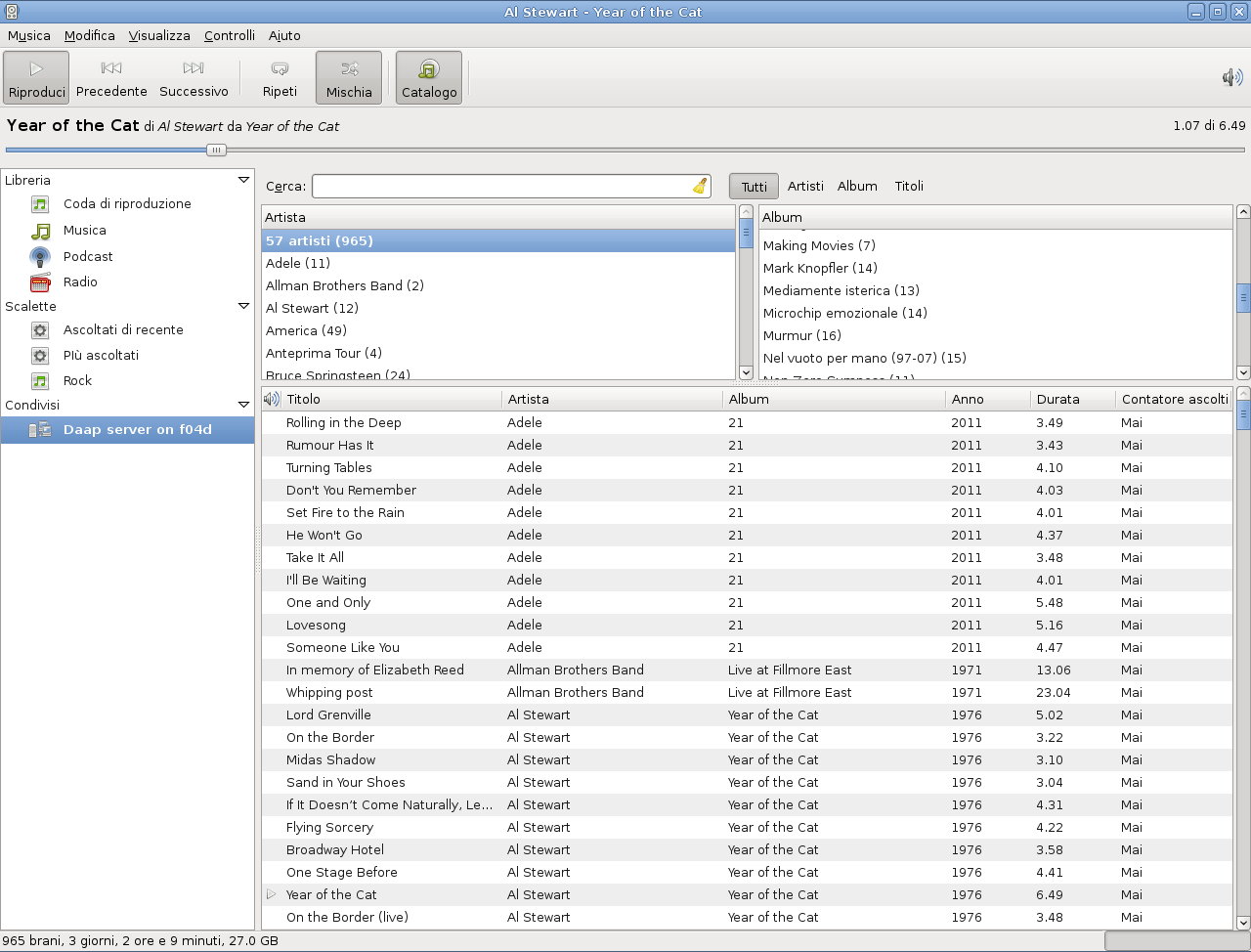Music server con mt-daapd
Pubblicato da Fabio il 17/03/2013
alle 15:40 in "Informatica".
Grazie al protocollo DAAP ﺣ۷ possibile realizzare un music server con il quale centralizzare la propria raccolta di musica e distribuirla ai vari PC connessi alla rete LAN.
Per questi utilizzi, su Debian, ﺣ۷ disponibile il pacchetto mt-daapd, un "demone" che fornisce il servizio DAAP trasformando il PC in un music server.
Una volta installato il pacchetto in questione si tratta di modificare il file di configurazione a seconda delle proprie esigenze, con il comando (da lanciare con i privilegi di root):
Per fare in modo che il servizio DAAP sia visibile e accessibile dai client (come ad esempio Rhythmbox) dovete avere le porte: 3689 UDP e TCP aperte (demone DAAP) e 5353 UDP e TCP (demone AVAHI).
Una volta configurato correttamente il demone e il firewall, sul vostro lettore audio dovreste ottenere qualcosa del genere.
Per questi utilizzi, su Debian, ﺣ۷ disponibile il pacchetto mt-daapd, un "demone" che fornisce il servizio DAAP trasformando il PC in un music server.
Una volta installato il pacchetto in questione si tratta di modificare il file di configurazione a seconda delle proprie esigenze, con il comando (da lanciare con i privilegi di root):
gedit /etc/mt-daapd.confSempre da root con il comando:
mt-dappd -fpotete lanciare il demone e verificare che parta regolarmente.
Per fare in modo che il servizio DAAP sia visibile e accessibile dai client (come ad esempio Rhythmbox) dovete avere le porte: 3689 UDP e TCP aperte (demone DAAP) e 5353 UDP e TCP (demone AVAHI).
Una volta configurato correttamente il demone e il firewall, sul vostro lettore audio dovreste ottenere qualcosa del genere.
PS: L'unico problema ﺣ۷ che il progetto mt-daapd sembra sia stato abbandonato ed il suo sviluppo interrotto. 
Lascia un commento.